VMware17虚拟机下载安装教程
VMware(虚拟机)是指通过软件模拟的具有完整硬件系统功能的、运行在一个完全隔离环境中的完整计算机系统,通过它可在一台电脑上同时运行更多的Microsoft Windows、Linux、Mac OS X、DOS系统。(本文来源于互联网仅供学习交流使用)
安装教程
1.鼠标右击【VMware17.0】压缩包选择(win11系统需先点击“显示更多选项”)【解压到 VMware17.0】。
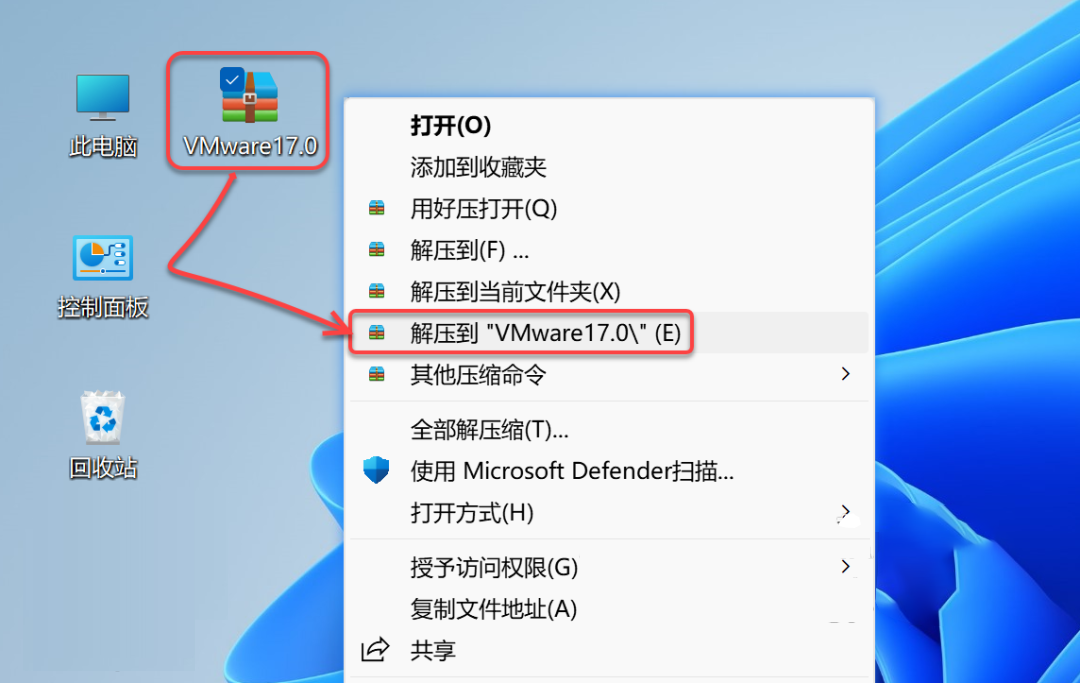
2.打开解压后的文件夹,鼠标右击【VMware17.0】选择【以管理员身份运行】。
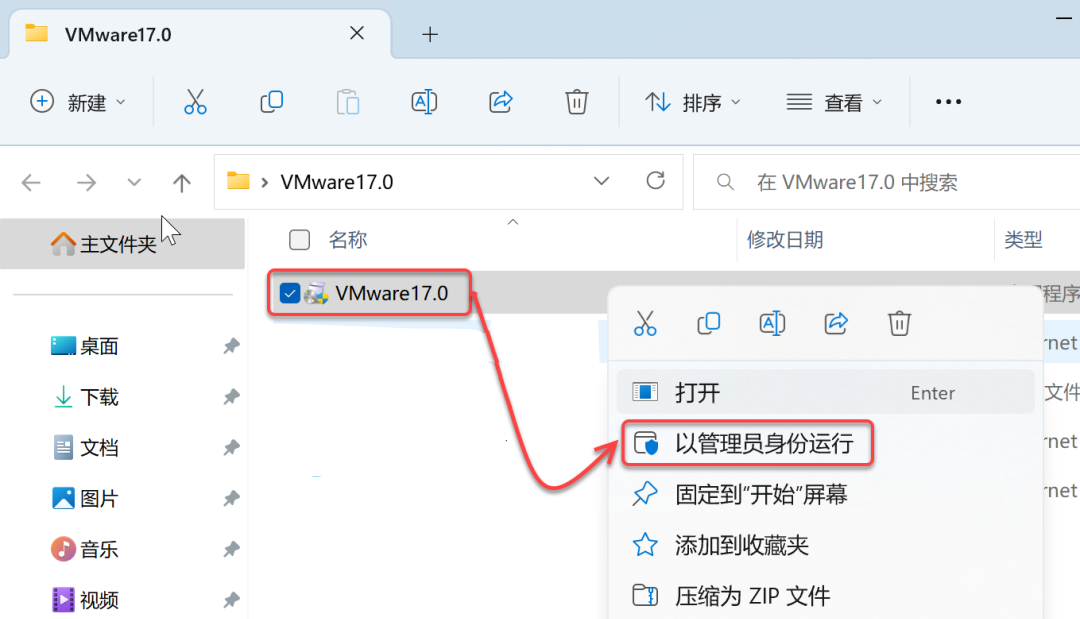
3.点击【下一步】。
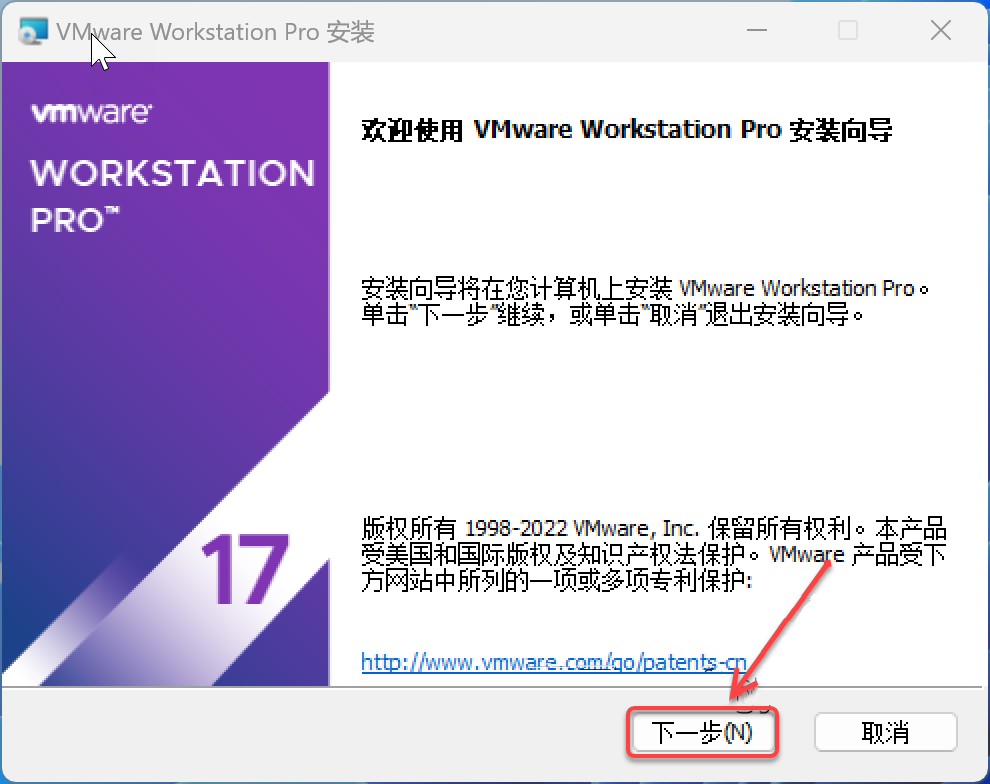
4.勾选【我接受许可协议……】,点击【下一步】。
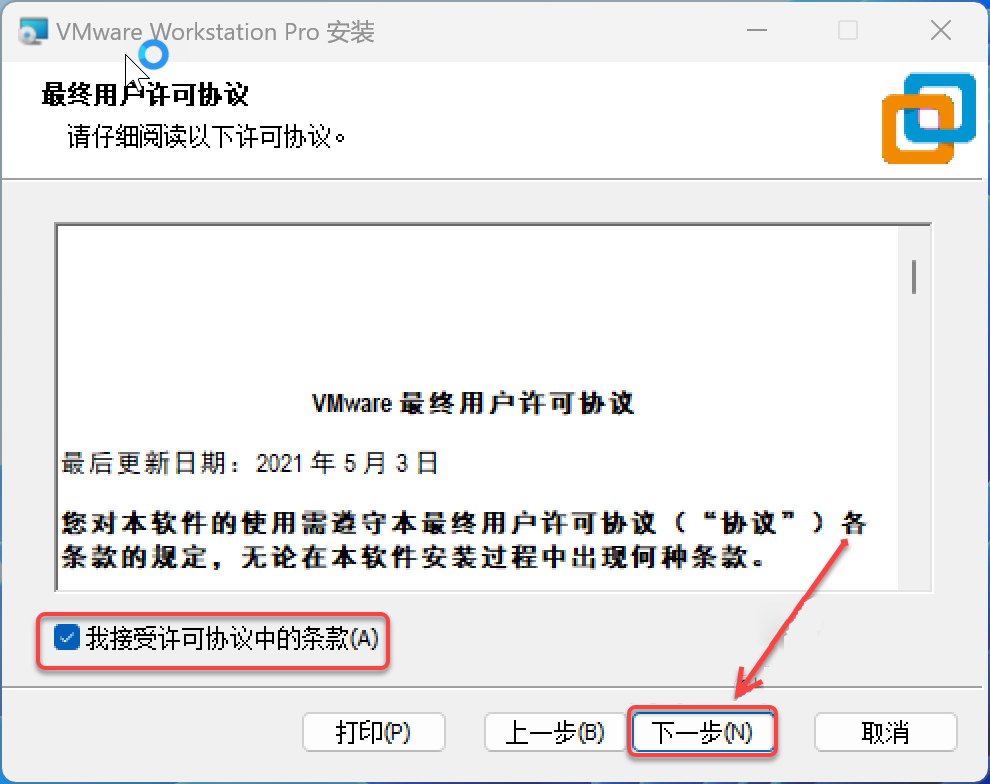
5.点击【更改】。
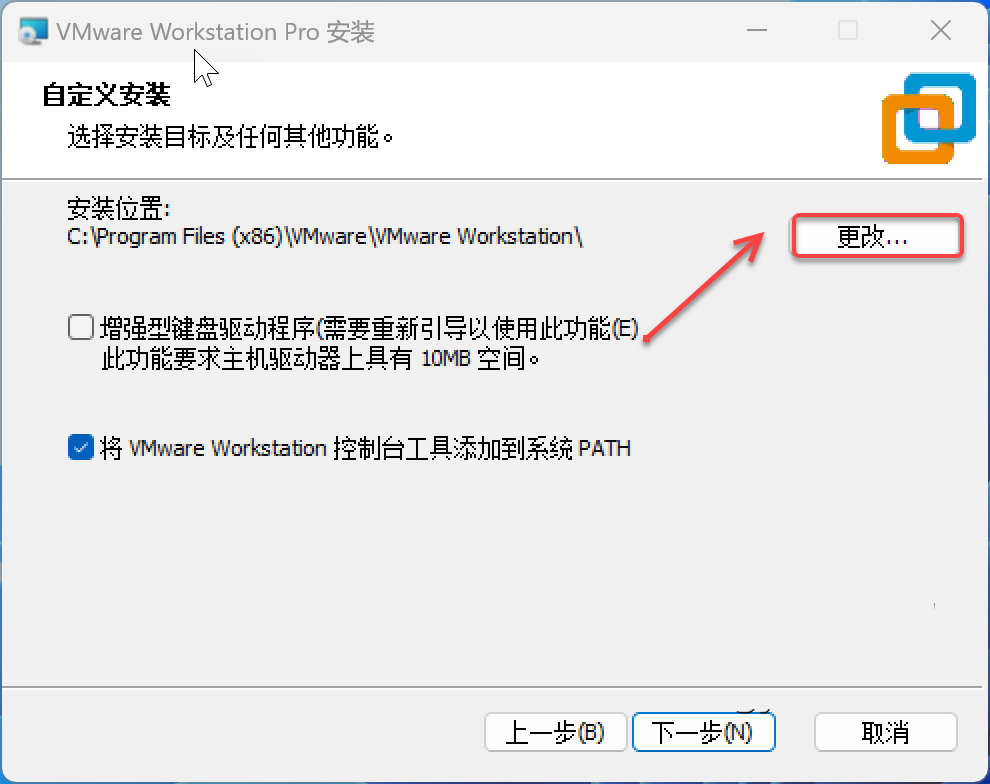
6.修改路径地址中的首字符C可更改安装位置(如:将C改为E表示安装到E盘),点击【确定】。
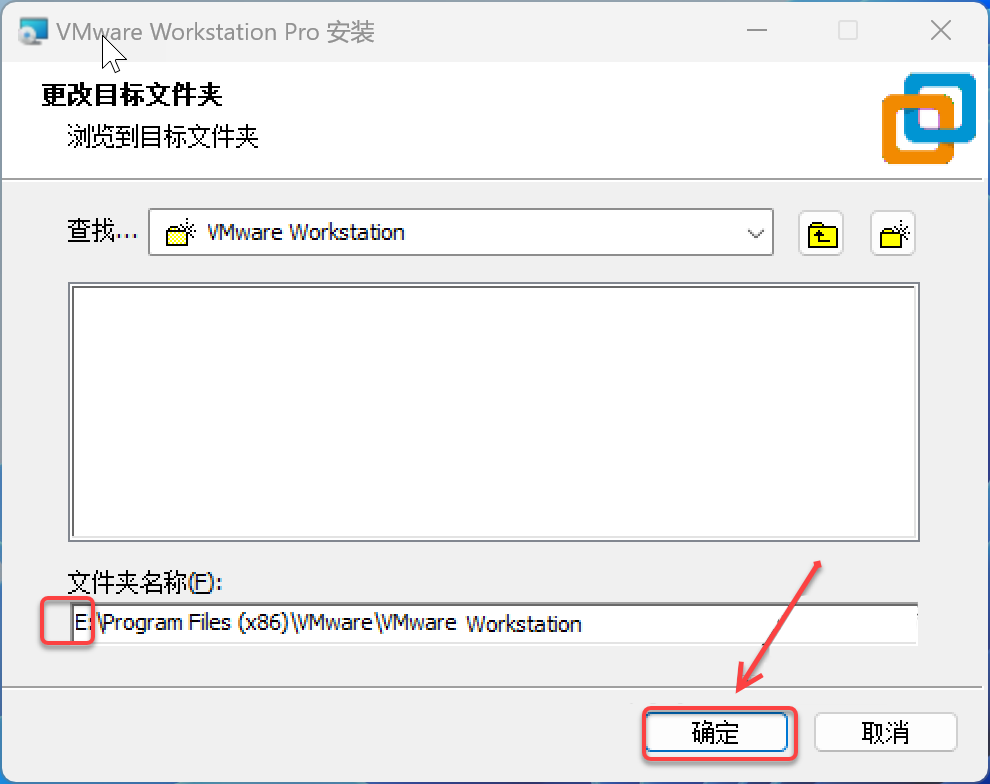
7.点击【下一步】。
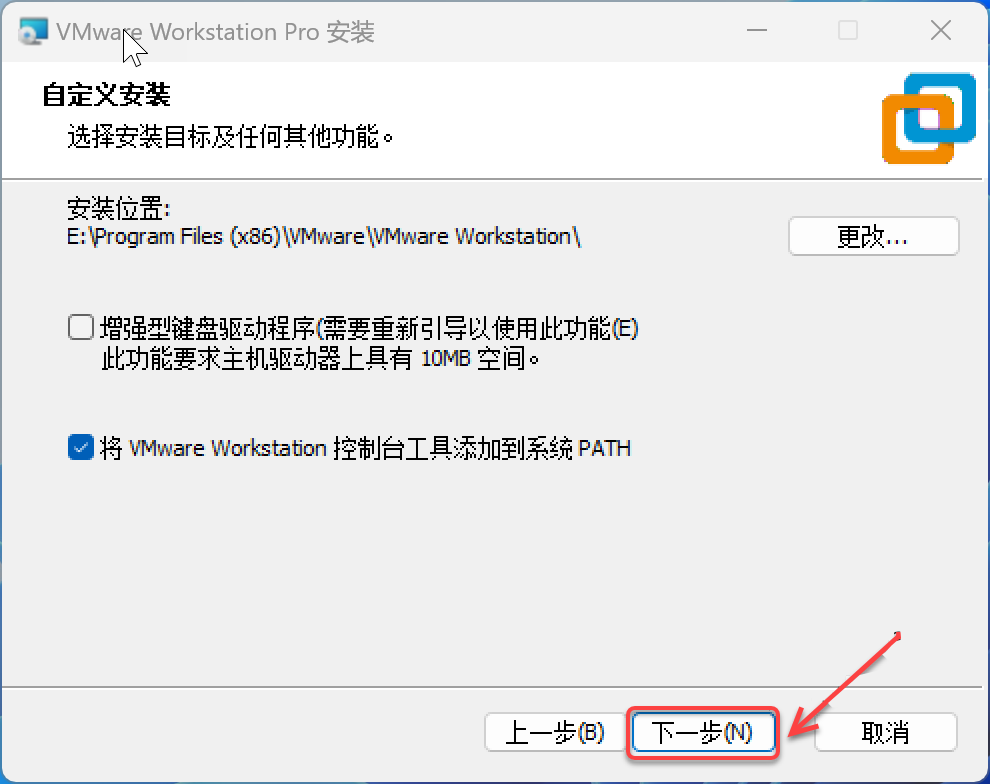
8.取消勾选【启动时……】和【加入Vmware……】,点击【下一步】。

9.点击【下一步】。
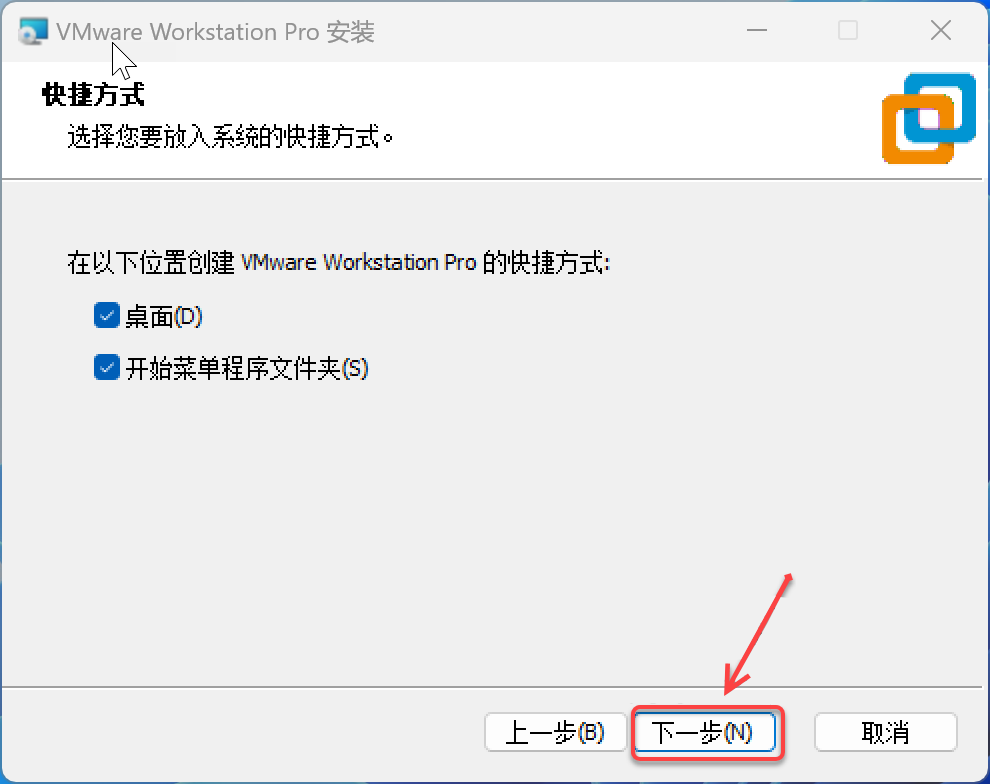
10.点击【安装】。
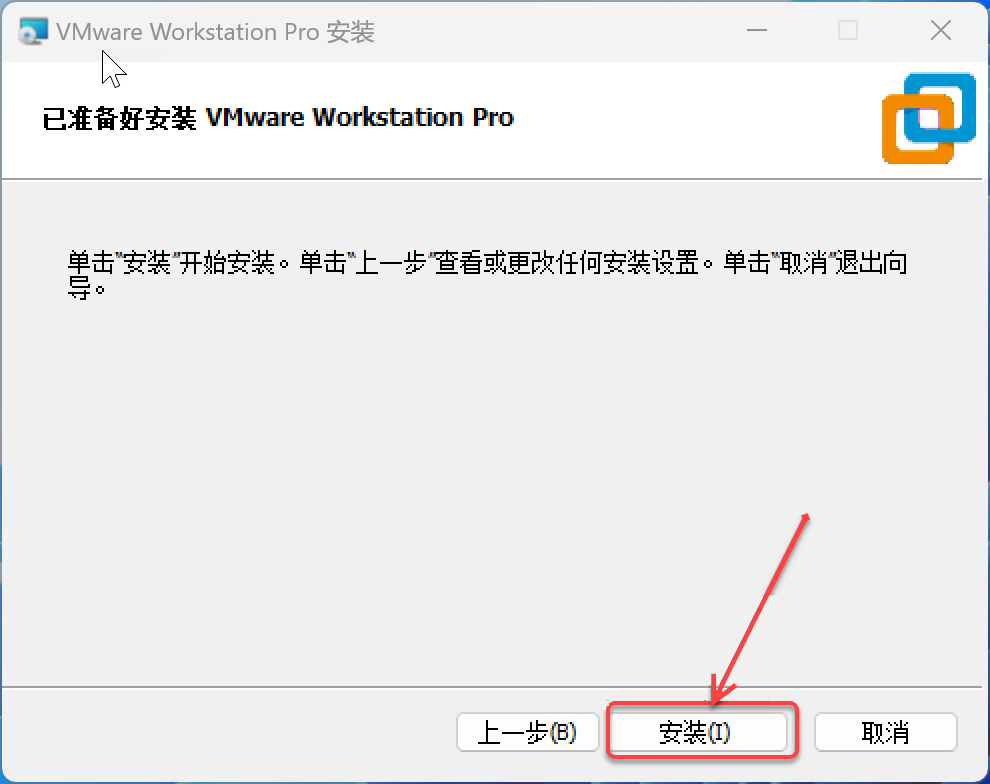
11.安装中……
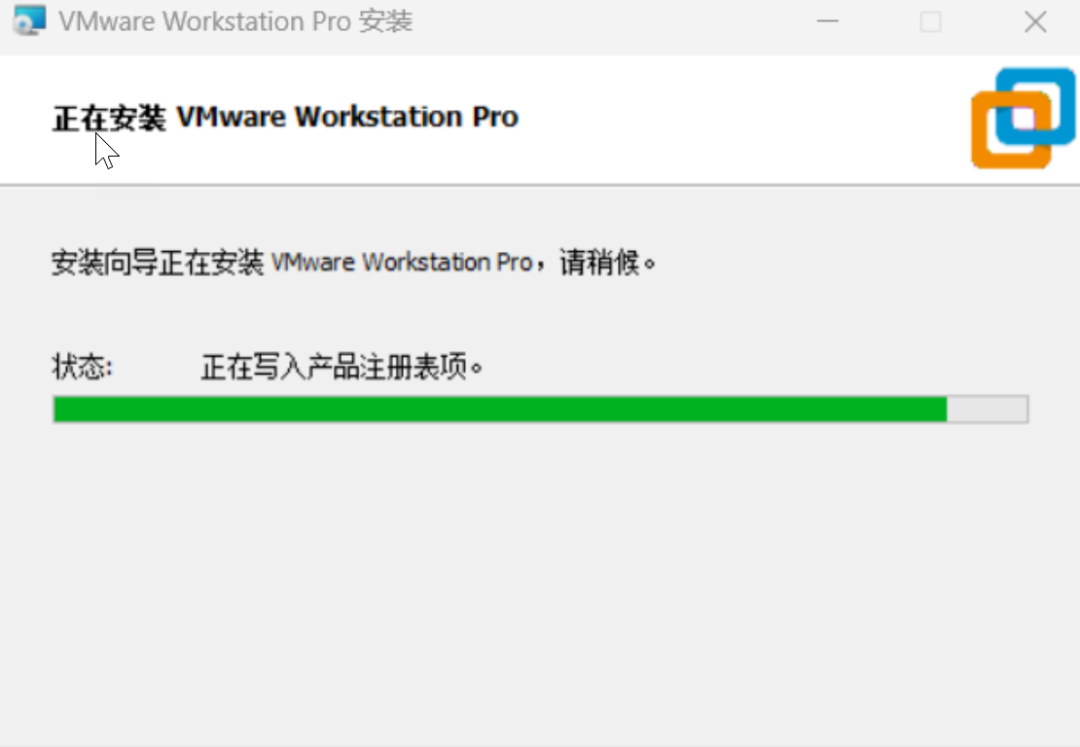
12.点击【许可证】。
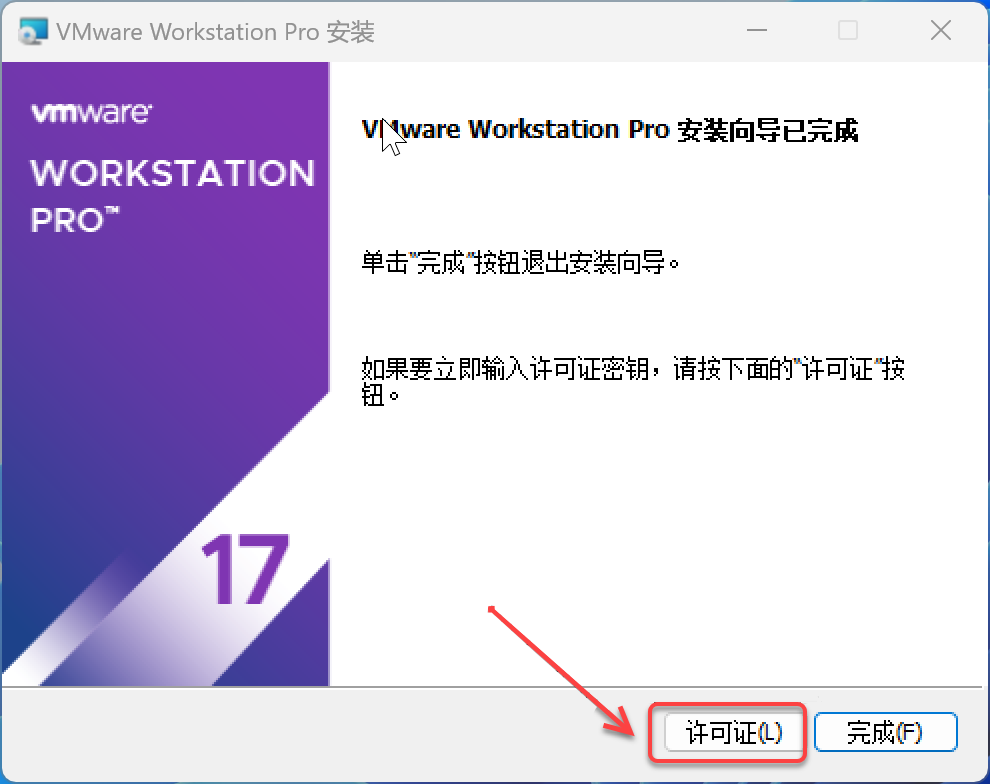
13.输入密钥【MC60H-DWHD5-H80U9-6V85M-8280D】,点击【输入】。
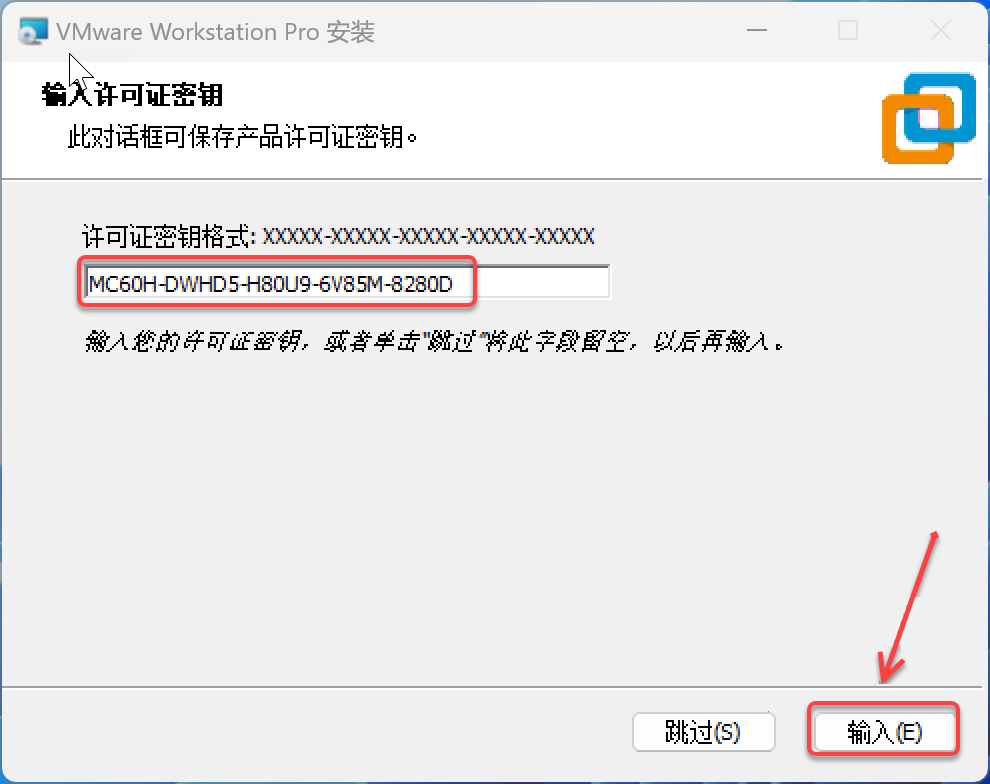
14.点击【完成】。
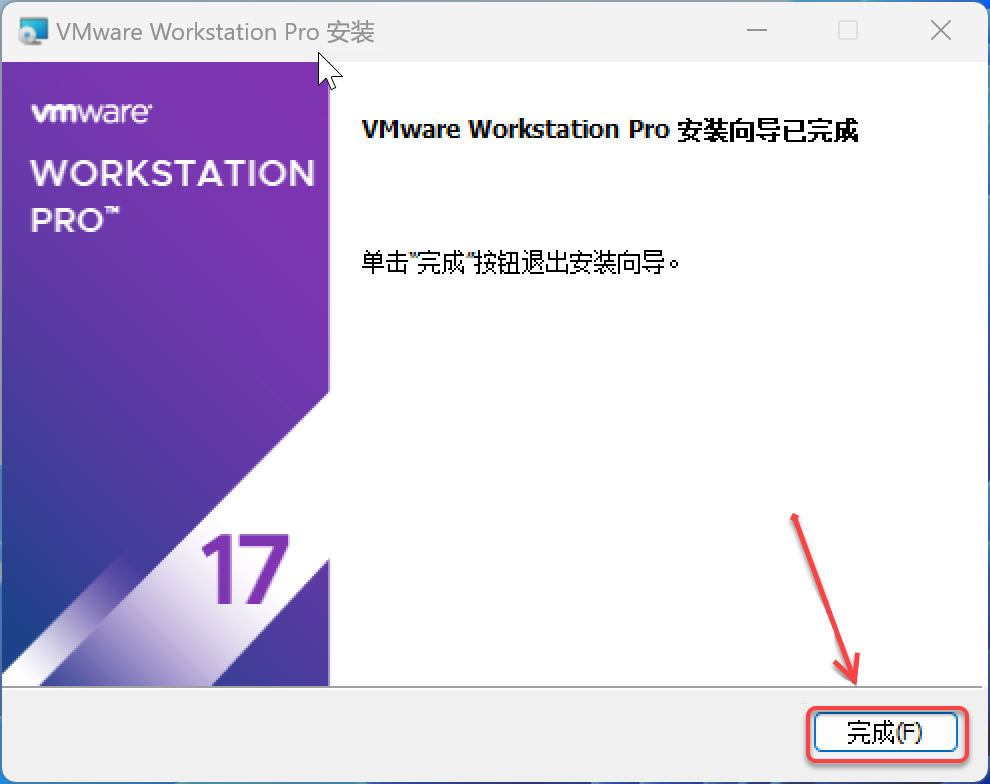
15.双击桌面【VMware……】图标启动软件。
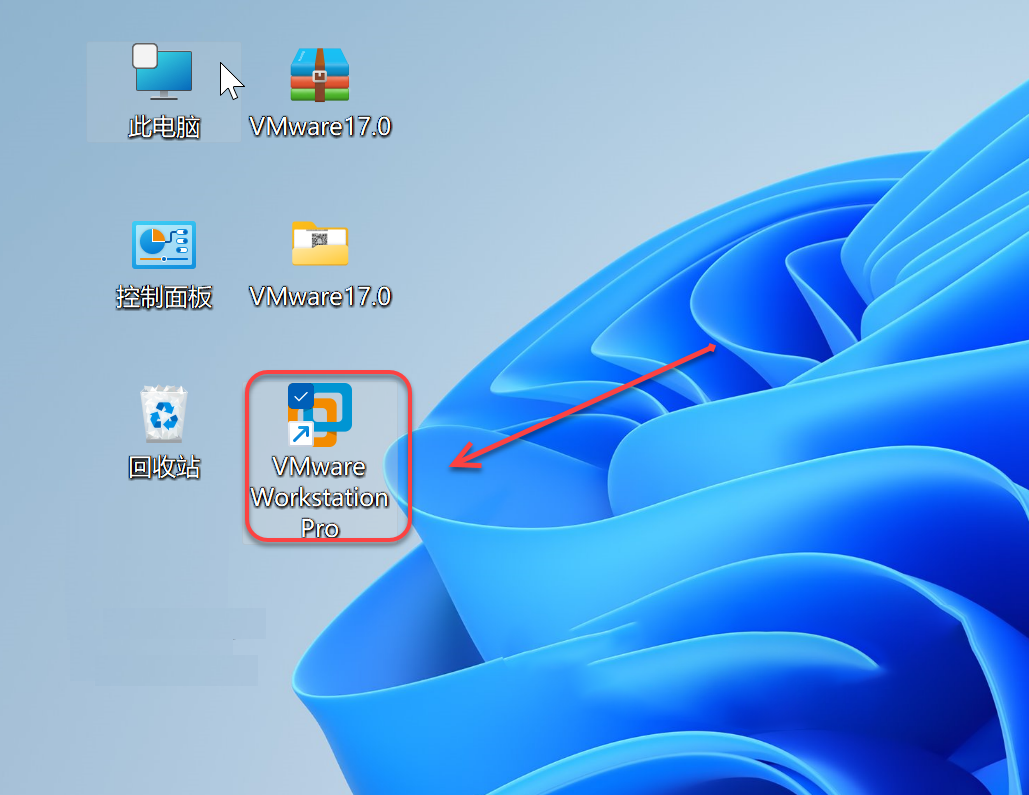
16.安装成功,可正常使用!
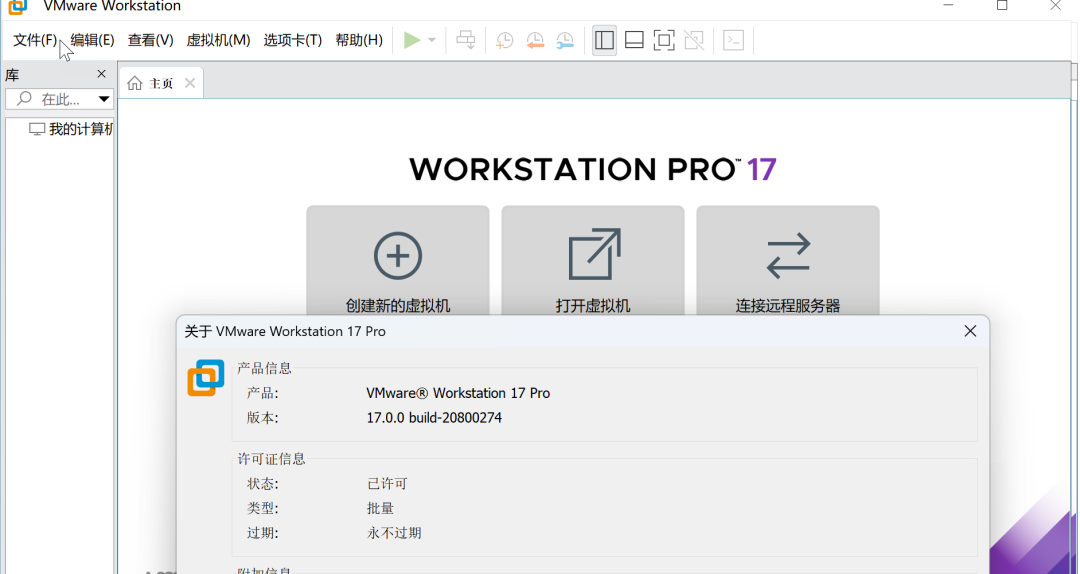
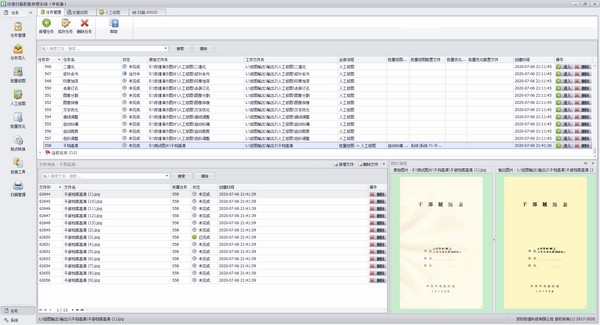


发表评论